VOB is een populair formaat op elk type platform, voornamelijk omdat het alle benodigde gegevens voor een DVD film bevat, zoals ondertitels, digitale video en audio, ondertitels, menu's en alle andere noodzakelijke inhoud. Soms worden VOB bestanden gecodeerd om inbreuk op het auteursrecht te voorkomen, maar iedereen kan zo nodig een VOB bestand maken en spelen. Lees hier voor de beste VOB players voor Mac, PC, Android of iOS apparaten.
- Deel 1. Gratis VOB Player voor Mac/Windows/Android/iOS
- Deel 2. Hoe VOB Bestanden Spele met Windows Media Player
Deel 1. Gratis VOB Player voor Mac/Windows/Android/iOS
#1. UniConverter (Mac en Windows)
UniConverter is een alles in een tool om te helpen bij het converteren, downloaden, bewerken, afspelen van video's en het branden van DVD's als je dat wilt. Je kunt VOB bestanden rechtstreeks afspelen op Mac/Windows PC met behulp van het programma. Als je VOB video's op andere apparaten als iPhone, iPad, iPod of Android mobiele telefoons wilt spelen, probeer gewoon UniConverter om VOB te converteren naar ondersteunde formaten voor playback.
Neem de Beste VOB Player voor Mac & Windows PC:
- UniConverter ondersteunt het afspelen van meer dan 150 video/audioformaten, waaronder VOB, MP4, MOV, M4V, WMV, AVI, 3GP, FLV, DV, MP3, WAV, WMA, AC3, etc.
- Naast het spelen van VOB bestanden, helpt deze software ook om VOB of elke video te converteren voor het spelen op verschillende spelers als dat nodig is.
- Het laat je de parameter instellingen aanpassen naar je wensen.
- Je kunt je video's bewerken met de ingebouwde tools voor videobewerking, zoals Trimmen, Bijsnijden, Roteren, Effecten/Ondertitels/Watermerken toevoegen, Aanpassen, etc.
- Je kunt MP4 of MOV video's naar DVD branden als je wilt.
- Je kunt online video's downloaden van meer dan 1000 populaire sites als YouTube, VEVO, Vimeo, etc.
Hoe VOB Bestanden Spelen met Verschillende Apparaten met Uniconverter
Om VOB video's op Mac, PC, Android- of iOS-apparaten af te spelen, kun je UniConverter gebruiken om VOB video's naar ondersteunde formaten om te zetten als dat nodig is.
Stap 1. VOB bestanden toevoegen
Om te beginnen kun je je VOB video's importeren in het programma met de sleep methode. Je kunt ook naar het hoofdmenu gaan en vervolgens op "Bestanden Toevoegen" klikken om VOB bestanden toe te voegen.

Stap 2. Selecteer het output formaat
Er zijn meer dan 150 outputfromaten beschikbaar in de formaatlade. Selecteer nu de juiste volgens je eigen vereisten. Als je bijvoorbeeld VOB op iPad Pro wilt afspelen, moet je hier de optie "Apparaten" aanvinken en vervolgens "iPad Pro" als outputapparaat kiezen.
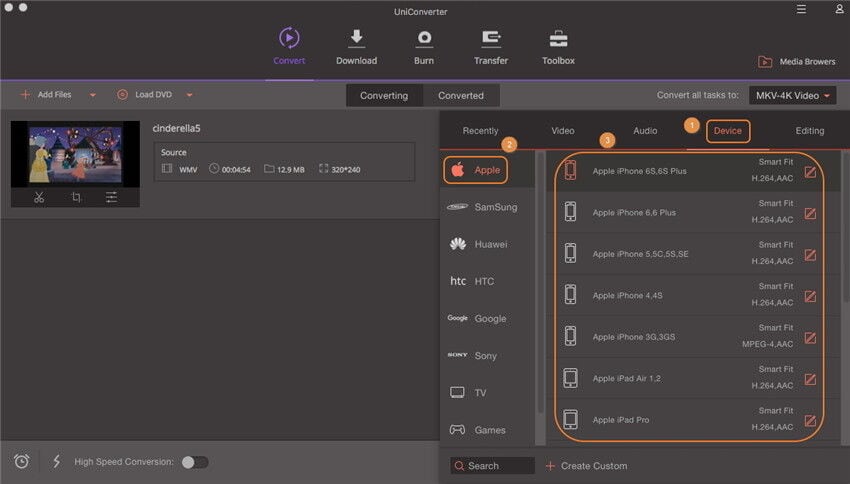
Met UniConverter kun je je VOB bestanden ook bewerken vóór de conversie. Klik hiervoor op het pictogram "Bewerken" om het bewerkingsvenster te openen. Vervolgens kun je video's vrij knippen, bijsnijden en draaien, of ondertitels/watermerken/speciale effecten aan je video toevoegen.
Stap 3. Start de conversie
Nadat je het outputformaat/apparaat hebt geselecteerd, kun je op de knop "Converteren" of "Alles Converteren" klikken om VOB bestanden naar elk gewenst formaat te converteren. Dan kun je met gemak VOB spelen op Mac, Windows PC, iPhone, iPad, iPod of Android apparaten.

Stap 4. Speel VOB bestanden
Zodra de VOB conversie is voltooid, kun je op het miniatuurpictogram op de videobalk klikken om de VOB bestanden af te spelen, of de overdrachtsfunctie gebruiken om de geconverteerde VOB bestanden op al je mobiele apparaten af te spelen.
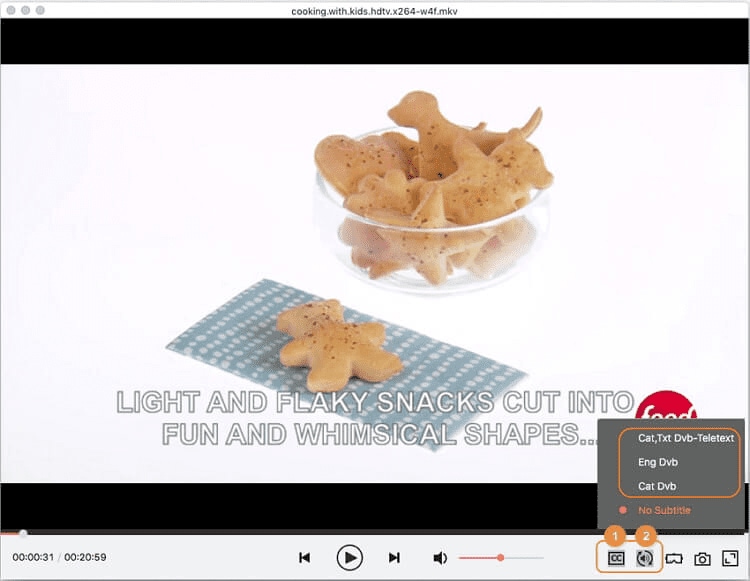
#2. UMPlayer (Mac)
Deze applicatie is gratis beschikbaar en wordt geleverd met volledige ondersteuning voor een overvloed aan video- en audioformaten, inclusief VOB natuurlijk. Het kan zelfs onvolledige of beschadigde bestanden afspelen indien nodig en het kan ook zonder problemen worden gebruikt voor het bekijken van streams en meerdere andere soorten video's.
Voordelen: Heeft een toegevoegde set functies die het geschikt maakt voor alle types video playback.
Nadelen: Somige VOB bestanden kunnen niet goed gelezen worden.
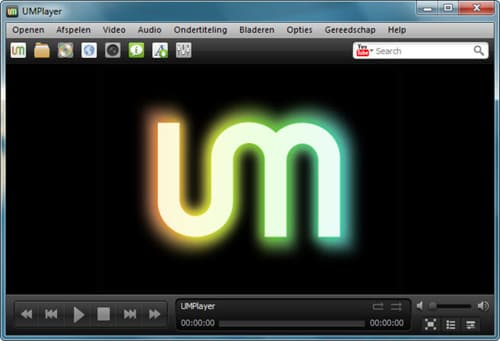
#3. VLC (Mac en iOS)
Dit is een van de standaardspelers voor iedereen en er is niets mis mee, VLC brengt een aantal van de beste videoweergaves omdat het naadloze ondersteuning voor meerdere bestandstypen biedt en het is ook heel gemakkelijk te gebruiken. Het is ook goed aanpasbaar en vereist geen codecpakketten om correct te kunnen werken.
Voordelen: Werkt met een groot aantal videoformaten, het is makkelijk te gebruiken.
Nadelen: Heeft menuverbeteringen nodig.

#4. Flip Player (Mac)
Zelfs als deze speler wordt geleverd met een commerciële versie die extra functies biedt, heeft de gratis versie al ondersteuning voor het retina-display, geweldige afspeelbedieningen, loop en instant replay-navigatiefuncties die het meteen een hit maken. Het is gemakkelijk te gebruiken, zeer betrouwbaar en zeker aan te raden voor elk type gebruiker.
Voordelen: Retina display ondersteunung en makkelijk te gebruiken.
Nadelen: Voor geavanceerde functies moet betaald worden.
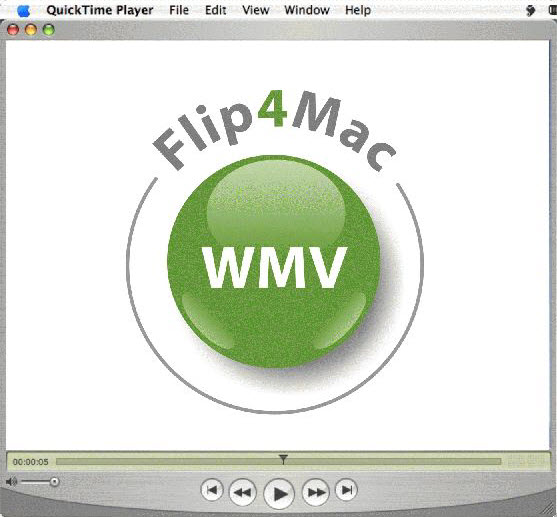
#5. Eltima Player (Mac)
Dit is een multifunctionele mediabibliotheek en videospeler die zowat elke functie biedt die je nodig hebt om te kunnen genieten van je VOB bestanden op een Mac. Je kunt zelfs je eigen afspeellijsten maken als je wilt. Het brengt een betaalde versie met de mogelijkheid om video's te downloaden, schermvullende weergave en screenshot integratie.
Voordelen: Stijlvol, professioneel mene en geweldige playback.
Nadelen: Je moet betalen voor geavanceerde functies als fullscreen mode.

#6. MPEG Streamclip (Mac)
Hoewel deze applicatie voornamelijk een converter is, werkt deze ook uitstekend voor het afspelen van VOB bestanden. Het vereist niet veel bronnen en het laden van een film is eenvoudig met slepen en neerzetten. De afspeelsnelheid is goed en de algehele kwaliteit beveelt de app aan als een goede om te proberen als je een VOB speler nodig hebt.
Voordelen: Snel laden, goede playback.
Nadelen: Gebrek aan aanvullende functiea omdat het eigenlijk al eerste een converter is.

#7. MPC-HC (Windows)
Deze open bron tool, voorheen bekend als Media Player Classic, is geweldig als je een lichtgewicht tool wilt waarmee je snel en eenvoudig de klus kunt klaren. Het werkt geweldig en biedt genoeg functies om zowel door beginner als professionele gebruikers gebruikt te worden.
Voordelen: Lichtgewicht, aanpasbaar en makkelijk te gebruiken.
Nadelen: Mist geavanceerde functies.
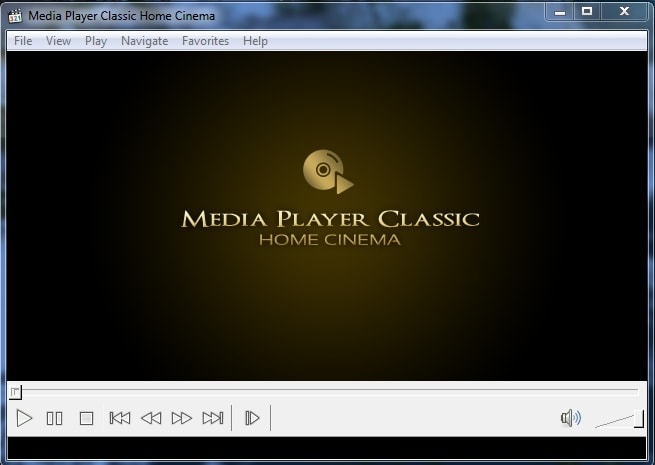
#8. KMPlayer (Windows)
Dit is een geweldige videospeler met veel unieke functies en die ook vrij gemakkelijk te gebruiken is. Het wordt geleverd met ondersteuning voor matrixfunctie/normaliseren, evenals een laag CPU gebruik en tal van andere voordelen die het aanbevelen als een van de beste tools om VOB op je PC te bekijken.
Voordelen: Ondersteunt talrijke formaten en is makkelijk te gebruiken.
Nadelen: Het menu is ingewikkeld voor sommige mensen.

#9. SMPlayer (Windows)
Een tool met een groot aantal gebruikers, dat open bron is en de klus gewoon klaart. Het is absoluut een van de eenvoudigste spelers, maar het wordt geleverd met volledige ondersteuning voor een overvloed aan formaten.
Voordelen: Skinnable met ondertiteling ondersteuning.
Nadelen: Heeft geen geavanceerde functies.
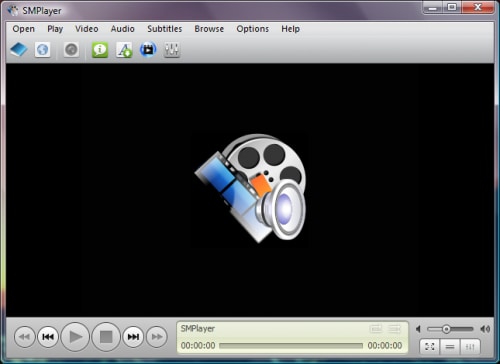
#10. Gom Player (Windows)
Deze applicatie is gratis beschikbaar en werkt met alle soorten videobestanden, inclusief VOB. Het bevat ook enkele geavanceerde functies zoals AB herhalen en afspeelsnelheid regelen of video-effecten.
Voordelen: Stijlvol menu, werkt met meerdere formaten.
Nadelen: Je moet misschien aanvullende codecs installeren.
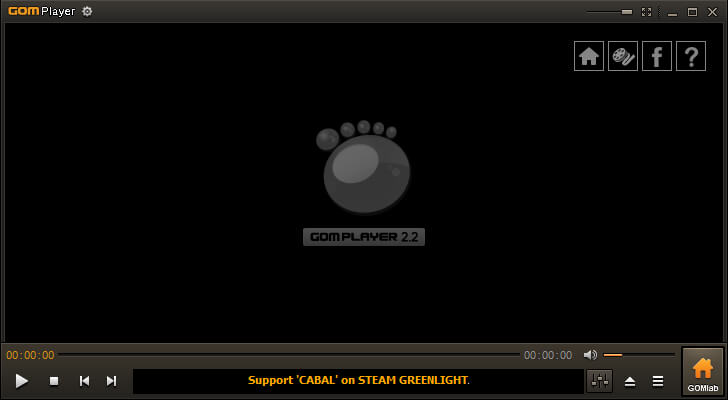
#11. SPlayer (Windows)
Een lichtgewicht videospeler met VOB ondersteuning, laag bronverbruik, draagbaar en automatische ondertiteling download.
Voordelen: Draagbaar, compact en met automatische ondertiteling download.
Nadelen: Kan te eenvoudig zijn voor sommige mensen die krachtige functies nog hebben.
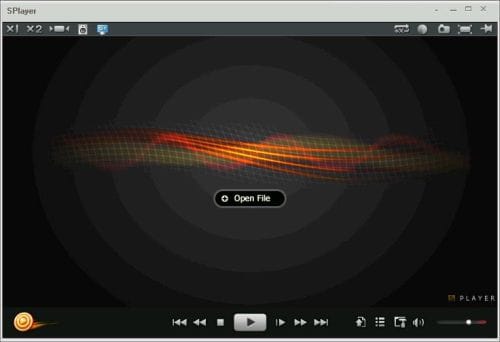
#12. MPV.io (Windows)
MPV.io is een gratis mediaspeler ontwikkeld voor het Windows besturingssysteem. Het is een open bron mediaspeler onder de licenties van algemene openbare licentie. Deze speler is geschreven in C-taal en uitgerust met een breed scala aan functies, zoals videoscaling, hoogwaardig algoritme en nog veel meer.
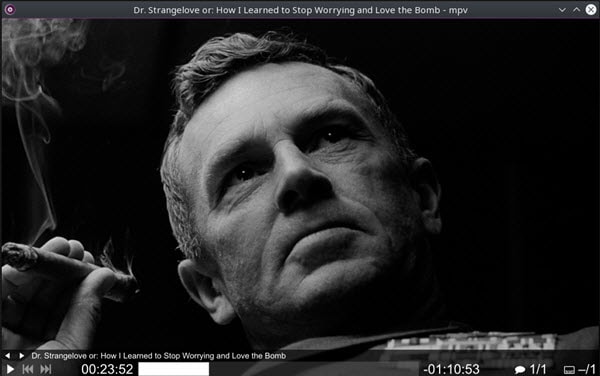
#13. Super Video Player (Android)
Een stijlvolle videospeler die je de display ratio laat aanpassen en andere oprdrachten uitvoert met responsive touch controls.
Voordelen: Betrouwbaar, snel en intuitief.
Nadelen: Soms reageert het niet op de knoppen.
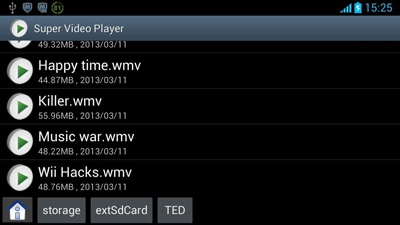
#14. HD Video Player (Android)
Deze videospeler helpt je bij het afspelen van HD video's, evenals VOB en meerdere andere formaten. Het laadt de video's snel en werkt zoals je zou verwachten.
Voordelen: Betrouwbaar, snel en intuitief.
Nadelen: Soms reageert het niet op de knoppen..
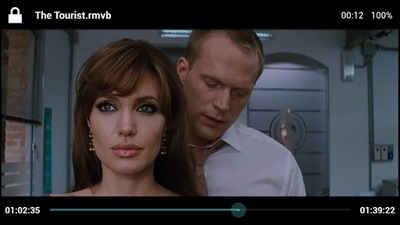
#15. MX Player (Android)
Deze tool wordt geleverd met een aantal geweldige functies, zoals hardware-decodering, multi-core decodering, zoom- en pan-capaciteiten en blokkering van kinderen.
Voordelen: Geeft een aantal geavanceerde functies en werkt naadloos.
Nadelen: Het blijft soms hangen tijdens video playback.
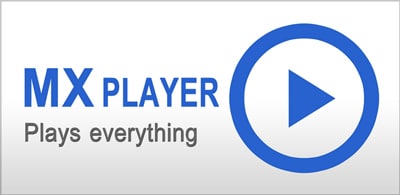
#16. Media Player (Android)
Of het nu video- of audiobestanden zijn, deze geweldige mediaspeler app kan voor hen zorgen. Het biedt zelfs volledige ondersteuning voor ondertiteling als dat nodig is, wat betekent dat je de video's die je nodig hebt op elk gewenst moment probleemloos kunt bekijken.
Voordelen: Goed menu, snelle WI-FI transfer voor video's.
Nadelen: Heeft soms problemen bij het laden van grote bestanden.
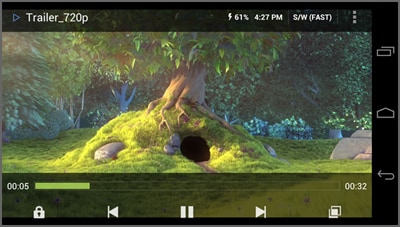
#17. PlayerXtreme HD (iOS)
Een applicatie met volledige afspeelmogelijkheden, het kan je helpen je favoriete VOB bestanden snel en zonder al te veel moeite te spelen. Het is absoluut een uniek hulpmiddel dat zeker je volledige aandacht verdient.
Voordelen: Laad video's snel en geeft HD ondersteuning.
Nadelen: Soms knipt het de video's te kort.
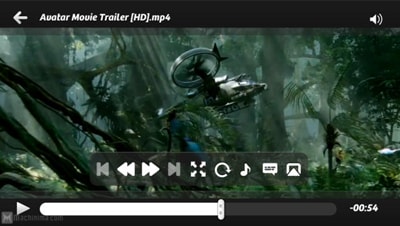
#18. OPlayer Lite (iOS)
Deze werkt met alle videoformaten die je nodig hebt, inclusief VOB, geeft je een snelle bestandsoverdracht en iTunes back-up mogelijkheden.
Voordelen: iTunes back-up, makkelijk te gebruiken en en mooi menu.
Nadelen: De Lite versie heeft afvertenties en je moet ervoor betalen om ze te verwijderen.
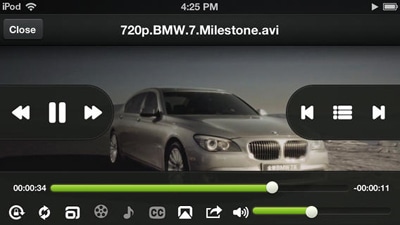
#19. 8Player Lite (iOS)
Een multifunctionele app die werkt met externe controllers en zelfs weergave voor muziekafbeeldingen geeft als dat nodig is.
Voordelen: Interessant menu en makkelijk te gebruiken.
Nadelen: Heeft soms problemen met grote bestanden playback.
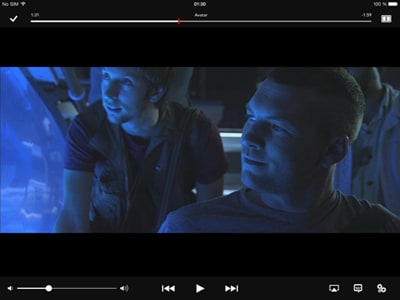
#20. flex:player (iOS)
Dit is een van de ultieme videospelers die je op de markt kunt vinden. Het wordt geleverd met volledige ondersteuning voor alle populaire videoformaten, inclusief VOB, en het zal je zeker veel helpen.
Voordelen: Werkt naadloos met bijna elk type video.
Nadelen: Je moet betalen voor decoders.
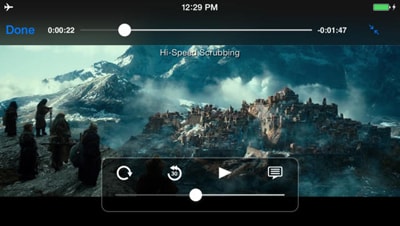
Deel 2. Hoe VOB Bestanden Spelen met Windows Media Player
Windows Media Player ondersteunt meestal geen VOB formaat en opent geen zelfstandige VOB bestanden die je hebt gedownload van internet of geript van een DVD. Je krijgt een bericht als dit:
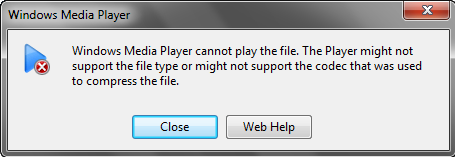
Maar ondanks de beperking, zijn er verschillende manieren waarop je je favoriete VOB bestanden kunt uitvoeren in je klassieke Windows Media Player in plaats van te vertrouwen op videospelers van derden.
Download Codec:
Je kunt VOB bestanden zonder problemen afspelen op Windows Media Player 9 en hoger door alleen maar een codec pakket te downloaden. Download een 32-bits of 64-bits Mediaplayer codec pakket zoals K-Lite Codec en voer probleemloos je VOB bestanden uit. Codec werkt door je mediaspeler te upgraden en biedt extra hulp bij het afspelen van de nieuwste bestandsformaten die ook VOB bevatten.
Codecs werken met de methode die wordt gebruikt voor datacompressie en als Windows Media Player een bepaald bestand niet kan afspelen, betekent dit dat het de specifieke codec niet kan vinden om het bestand uit te voeren. Door een codec pakket te downloaden, is het eenvoudig om elk formaat af te spelen.
Windows Media Player download meestal automatisch de vereiste codec voor elk bestand en als dat niet het geval is, kun je de automatische download via deze eenvoudige stappen inschakelen:
1: Ga naar de Tools sectie van Windows Media Player en klik op Opties.
2: Ga naar de Player tab.
3: Markeer onder de Automatische Updates sectie het Download Codecs Automatisch vak.
4: Click OK.
Windows zal automatisch de bestanden spelen door de codecs te downloaden.
Converteer VOB naar Windows Media Player vriendeliojk formaat:
Als je Windows Media Player je VOB bestanden niet kan afspelen ondanks het installeren van het codec pakket, is de eenvoudigste manier om je VOB bestand uit te voeren, door het te converteren naar een ondersteunde versie van Windows Media Player zoals WMV, MP4, AVI, MOV, AVI, M4V, etc. Om dat te doen, is UniConverter de beste keus.
Aangezien VOB bestanden van DVD worden geript, kunnen ze soms worden gecodeerd en als ze gecodeerd zijn, zal Windows Media Player ze niet afspelen ondanks het installeren van een codec pakket. Conversie is misschien ook niet mogelijk. Om de gecodeerde bestanden uit te voeren, heb je in plaats daarvan een decryptieprogramma nodig.